Комбинирование нескольких страниц на одной странице
В данном разделе описывается процедура печати нескольких страниц на одной странице. C помощью функции комбинированной печати можно экономить бумагу, выполняя печать нескольких листов с уменьшенным размером на одной странице.
![]()
Функцию комбинированной печати не удастся использовать при использовании пользовательского размера бумаги. Для использования функции комбинированной печати следует выбрать стандартный размер бумаги.
Для драйвера принтера PCL 6:
![]() После создания документа откройте диалоговое окно [Настройки печати] в приложении, ассоциируемом с документом.
После создания документа откройте диалоговое окно [Настройки печати] в приложении, ассоциируемом с документом.
Откроется диалоговое окно [Настройки печати].
![]() Чтобы воспользоваться существующими Предв.настр.1 нажат., нажмите на вкладку [Предв.настр.1 нажат.], а затем нажмите на иконку в ячейке [Список предварит.настроек одного нажатия:].
Чтобы воспользоваться существующими Предв.настр.1 нажат., нажмите на вкладку [Предв.настр.1 нажат.], а затем нажмите на иконку в ячейке [Список предварит.настроек одного нажатия:].
Если нет необходимости изменять пользовательскую настройку, зарегистрированную в драйвере принтера, измените соответствующие настройки, например размер бумаги и лоток подачи, затем перейдите к шагу 8.
![]() Нажмите на вкладку [Детальн.настройки].
Нажмите на вкладку [Детальн.настройки].
![]() В ячейке [Меню:] нажмите иконку [Правка].
В ячейке [Меню:] нажмите иконку [Правка].
![]() В списке [Компоновка:] выберите пример объединения из списка.
В списке [Компоновка:] выберите пример объединения из списка.
![]() При необходимости измените другие настройки печати.
При необходимости измените другие настройки печати.
![]() Чтобы сохранить текущую настройку в разделе "Список предварит.настроек одного нажатия", нажмите [Регистр.текущих настроек...]. Введите имя и комментарий, описывающий настройку, а затем нажмите на [OK].
Чтобы сохранить текущую настройку в разделе "Список предварит.настроек одного нажатия", нажмите [Регистр.текущих настроек...]. Введите имя и комментарий, описывающий настройку, а затем нажмите на [OK].
Только что зарегистрированная иконка появится в области [Список предварит.настроек одного нажатия:].
![]() Нажмите [OK] для закрытия диалогового окна [Настройки печати].
Нажмите [OK] для закрытия диалогового окна [Настройки печати].
![]() Выполните печать документа с помощью функции печати в приложении, ассоциируемом с документом.
Выполните печать документа с помощью функции печати в приложении, ассоциируемом с документом.
Для драйвера принтера PCL 5c:
![]() После создания документа откройте диалоговое окно [Настройки печати] в приложении, ассоциируемом с документом.
После создания документа откройте диалоговое окно [Настройки печати] в приложении, ассоциируемом с документом.
Откроется диалоговое окно [Настройки печати].
![]() В списке [Компоновка:] выберите пример объединения из списка.
В списке [Компоновка:] выберите пример объединения из списка.
![]() При необходимости измените другие настройки печати.
При необходимости измените другие настройки печати.
![]() Нажмите [OK] для закрытия диалогового окна [Настройки печати].
Нажмите [OK] для закрытия диалогового окна [Настройки печати].
![]() Выполните печать документа с помощью функции печати в приложении, ассоциируемом с документом.
Выполните печать документа с помощью функции печати в приложении, ассоциируемом с документом.
![]()
Эта функция также доступна с помощью драйвера принтера PostScript 3. Дополнительные сведения см. в приложении PostScript 3.
Если документ содержит страницы с различными размерами оригиналов, могут возникнуть обрывы страниц.
Если используемое приложение поддерживает функцию комбинирования, отключите ее. Если функция комбинирования в приложении включена вместе с функцией комбинирования драйвера, функция печати может работать ненадлежащим образом.
Для получения дополнительной информации о комбинировании страниц с различной ориентацией и использовании других дополнительных функций см. справку драйвера принтера.